MySQL Community 8.0 安装教程
笔者的环境:
MySQL Community 8.0 32位
说明
-
本教程只是 MySQL 的一种集成 IDE 的安装教程。安装此 IDE 还免去了手动在 Windows 上配置 MySQL 的麻烦。不过如果读者对 MySQL 安装的底层细节比较感兴趣,抑或对从 CMD 中执行 MySQL 代码有执著的偏爱,可见笔者的另一篇博客:
MySQL 免安装版的下载与配置教程:
https://blog.csdn.net/wangpaiblog/article/details/121571927 -
本教程以
MySQL Community 8.0 32位为例。
步骤
-
首先,打开 MySQL 官网,找到 Community 版的下载。选择 Community 是因为该版本免费而且是一般使用的版本。具体的流程如下面的图片所示。
MySQL 的官网是:https://www.mysql.com/
MySQL 下载处的最终网址:https://dev.mysql.com/downloads/installer/
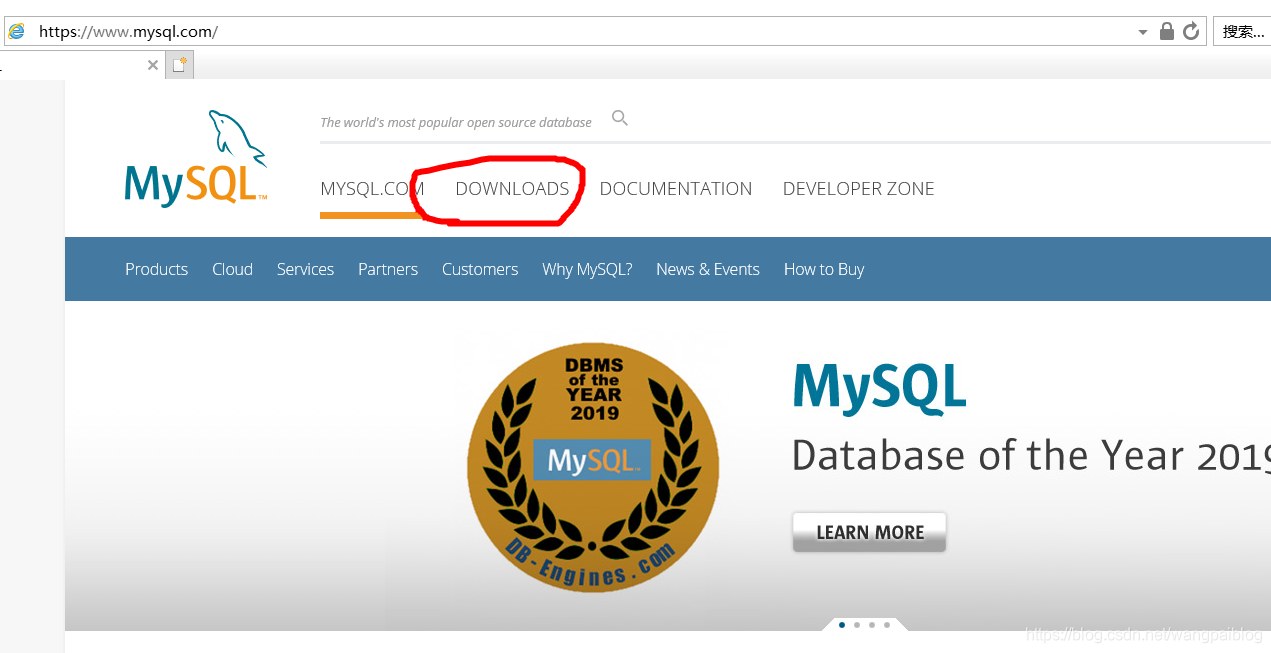
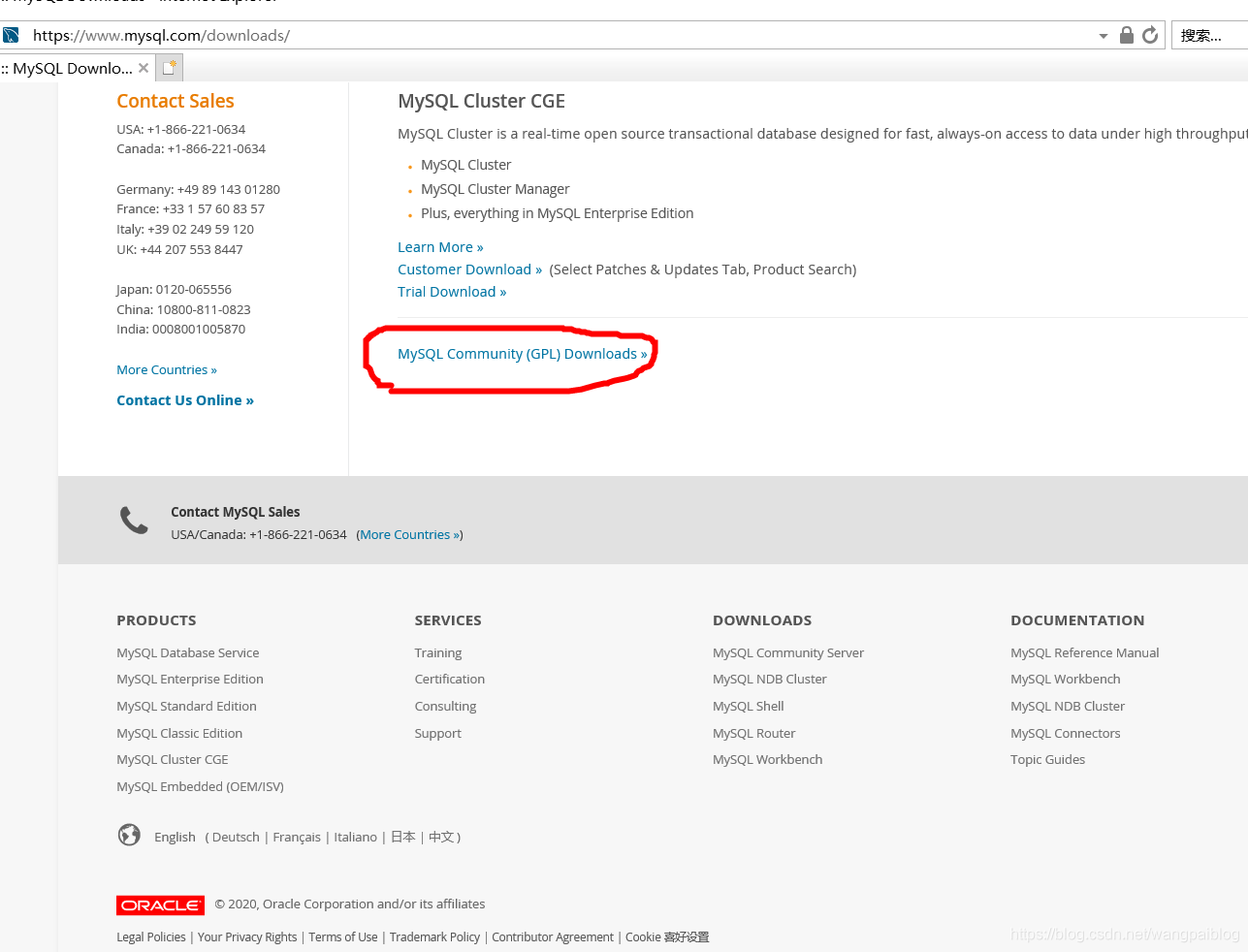
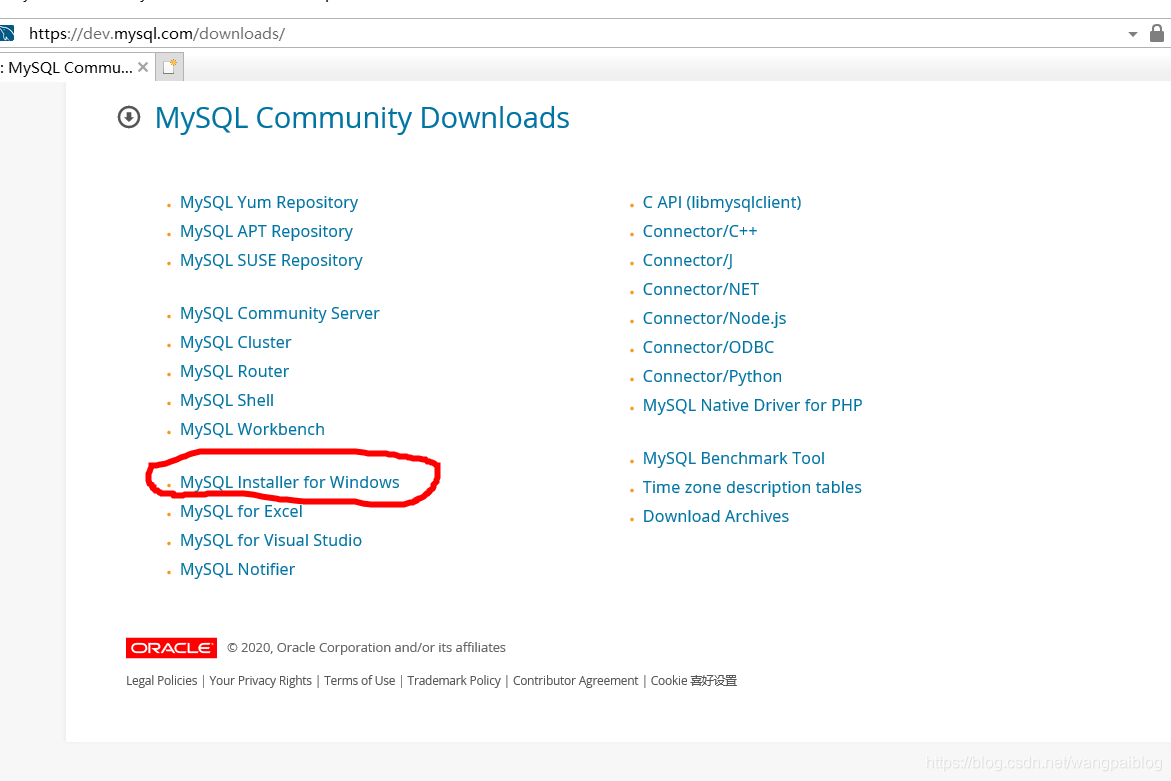
-
这里,选择的是安装版的 MySQL。这样选择是有原因的,安装版的 MySQL 不需要手动配置环境变量,可以自助安装很多相关配置文件,还可以很方便的在其安装的界面上设置用户名、密码等。
-
从某一年开始,安装版的 MySQL,就只提供 32 位的了。但是,这并不意味着由此所安装的各个软件组成部分都是 32 位的。笔者的实验表明,这个安装程序会智能选择,在所安装的各个组成部分中,有的是 32 位的,有的是 64 位的。
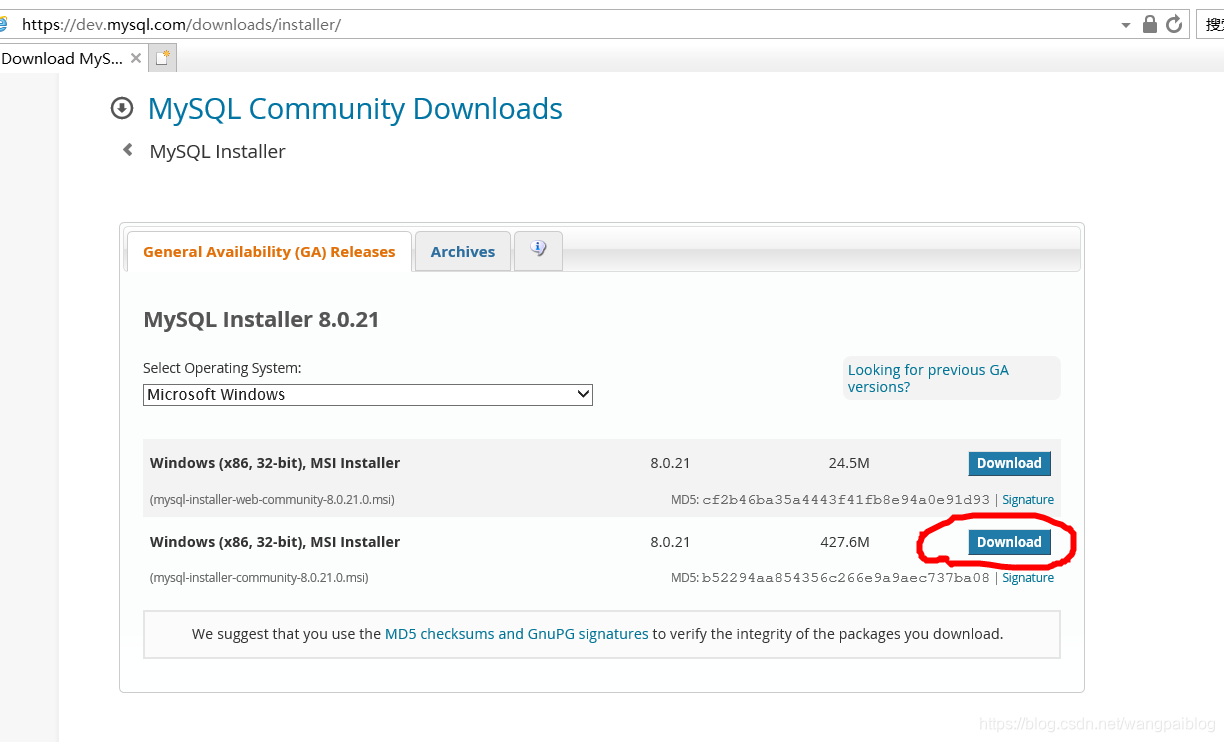
-
下载后会得到一个名为
mysql-connector-odbc-8.0.21-win32.msi的安装包。点击安装然后如下图所示操作即可。
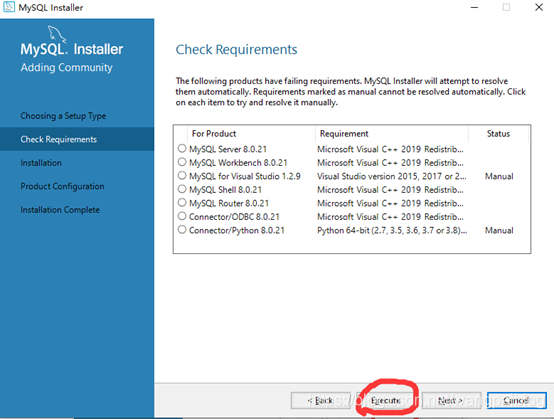
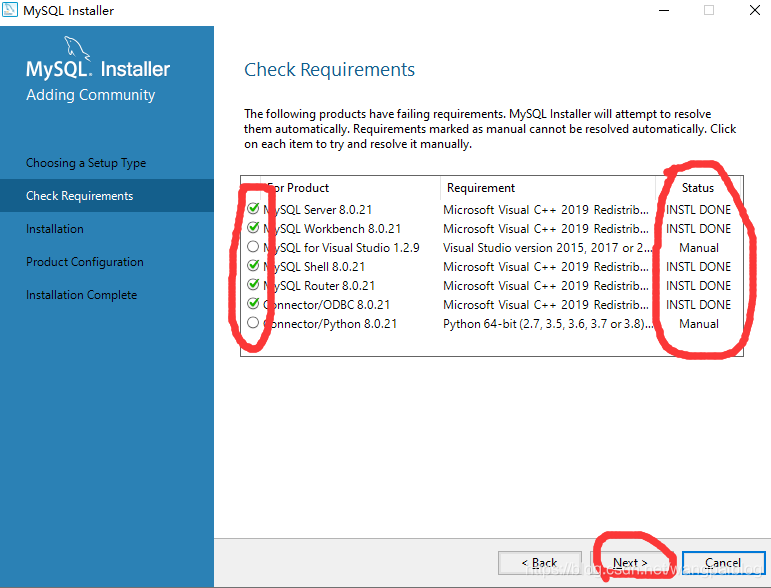
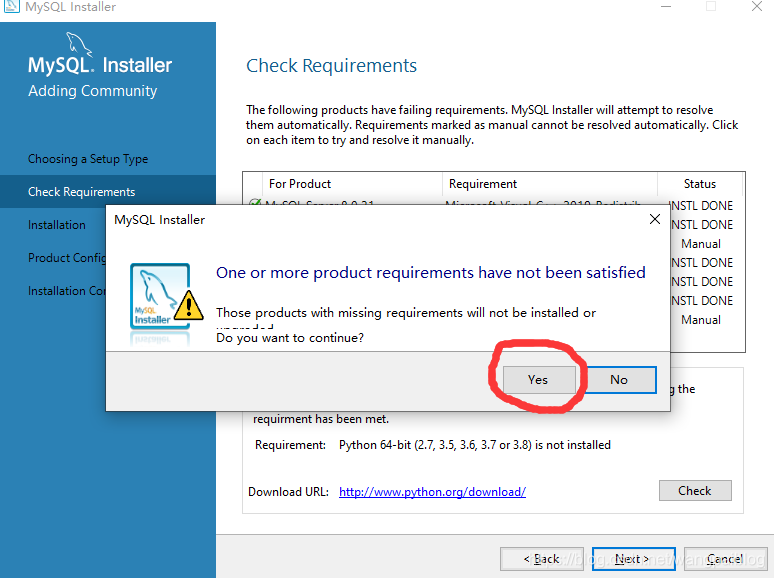

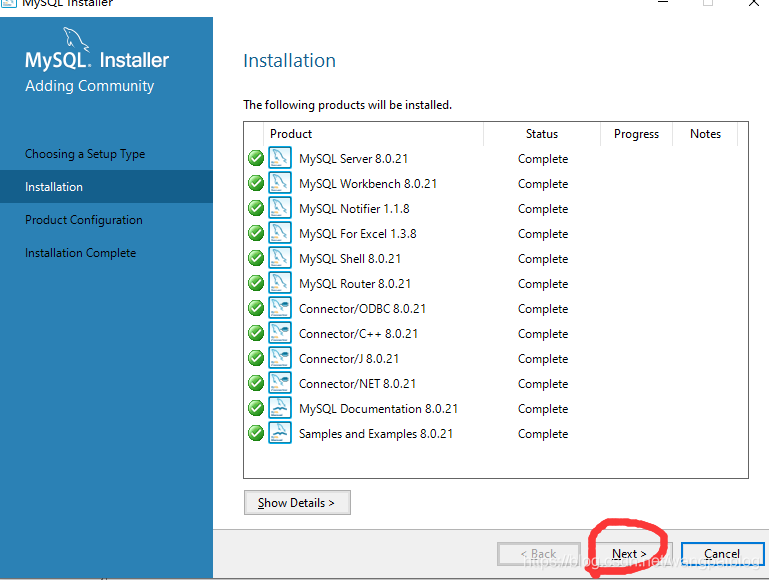

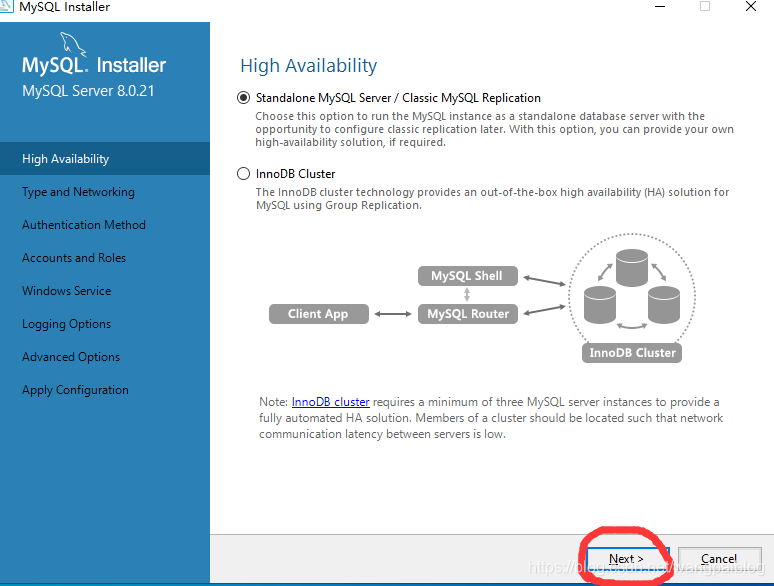
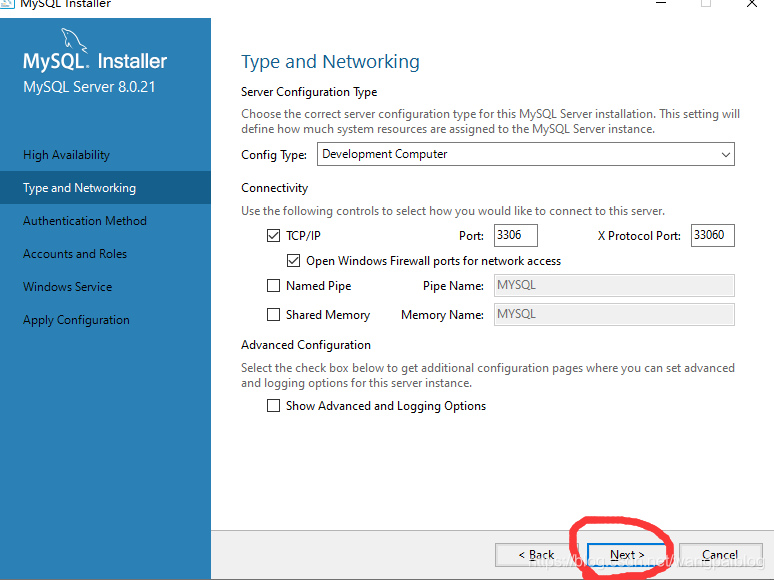
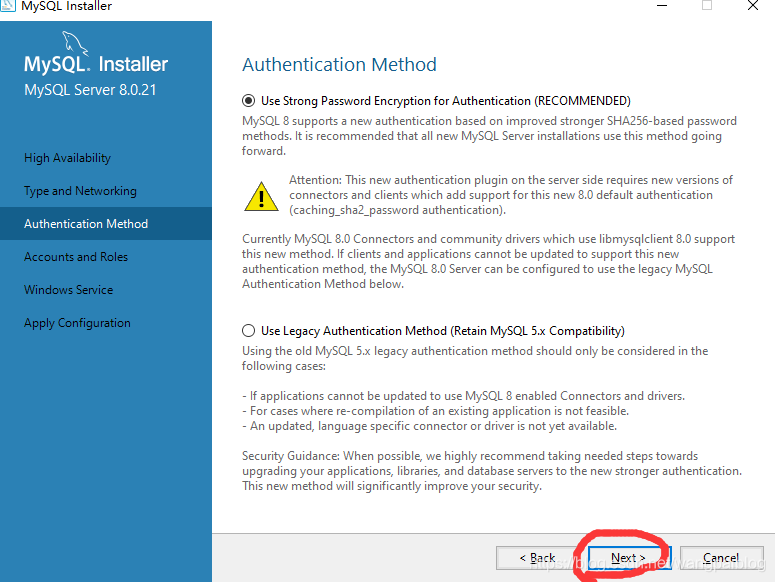
-
这里需要设置一个账号和密码,密码要牢记,因为后面的安装还要再输入一个这个密码。
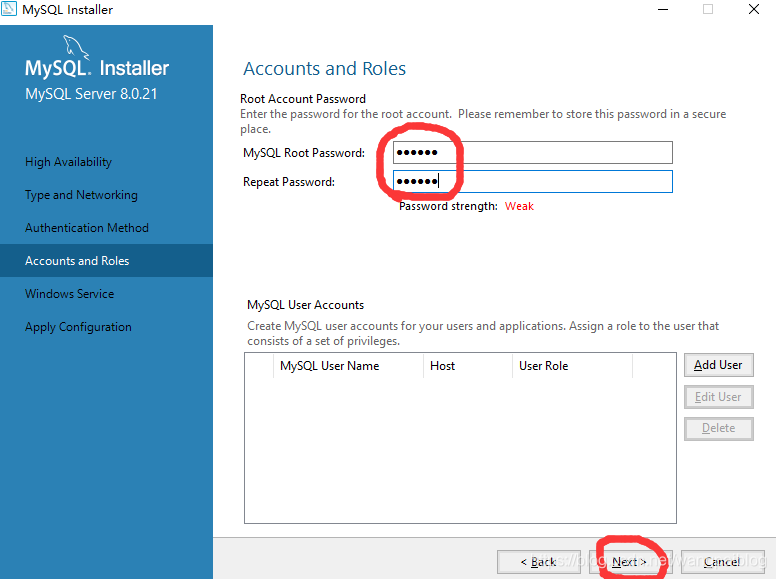
-
继续按照图中所示操作即可。
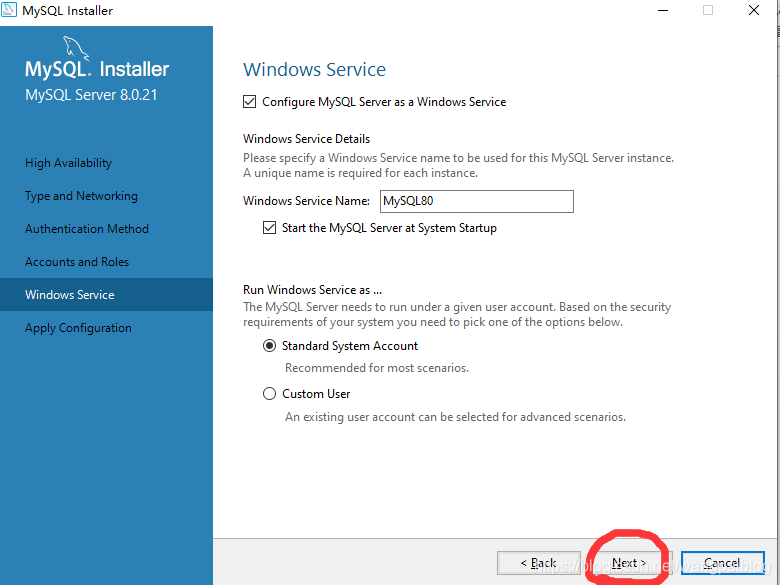
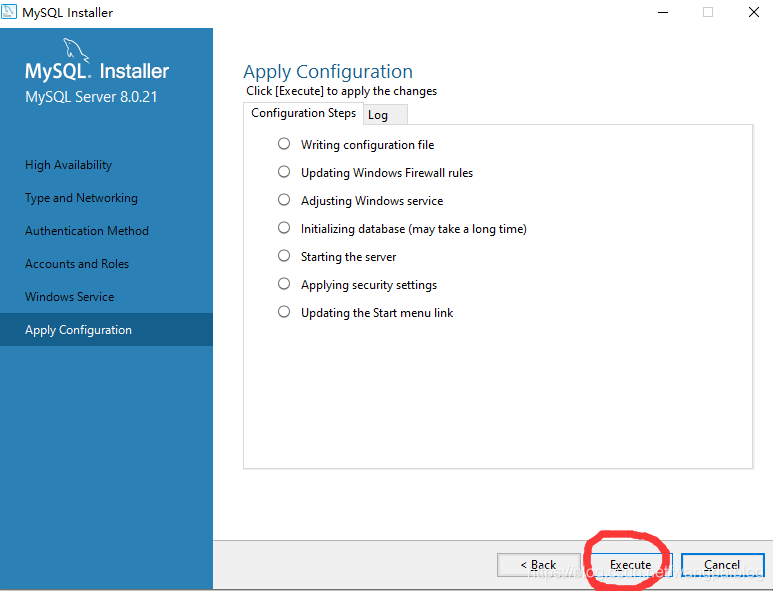
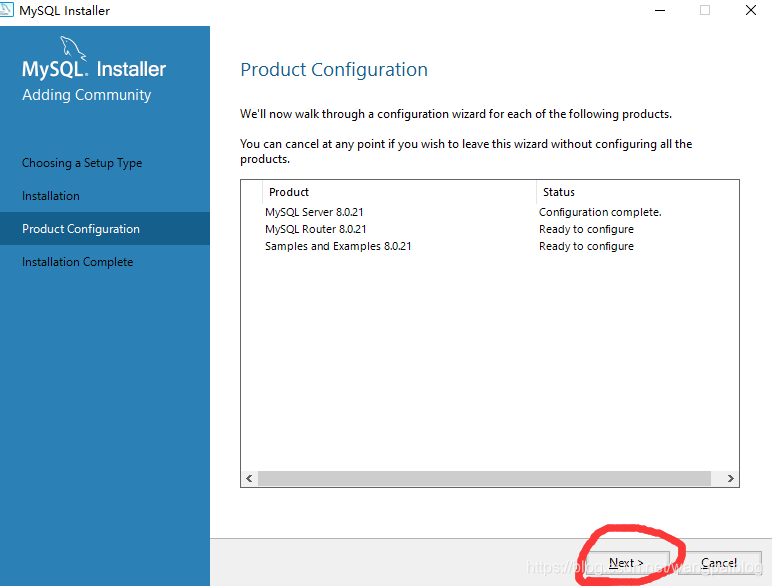
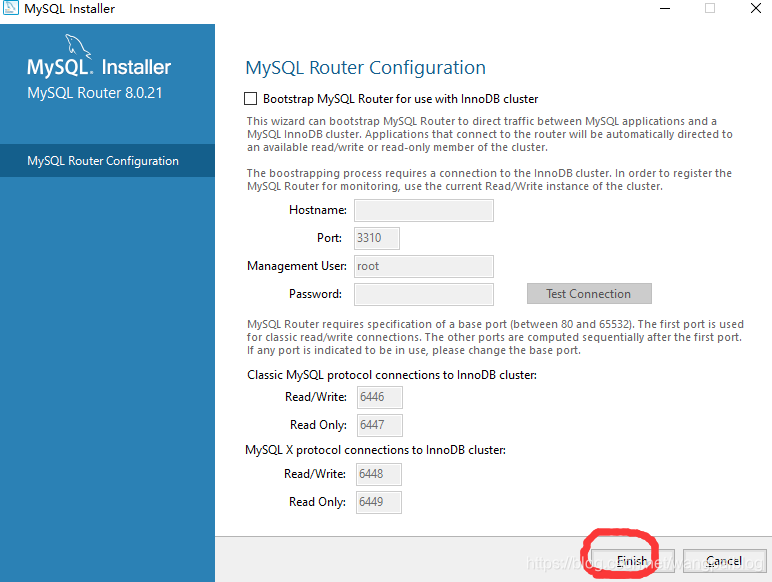

-
这里要输入刚刚设置的密码。
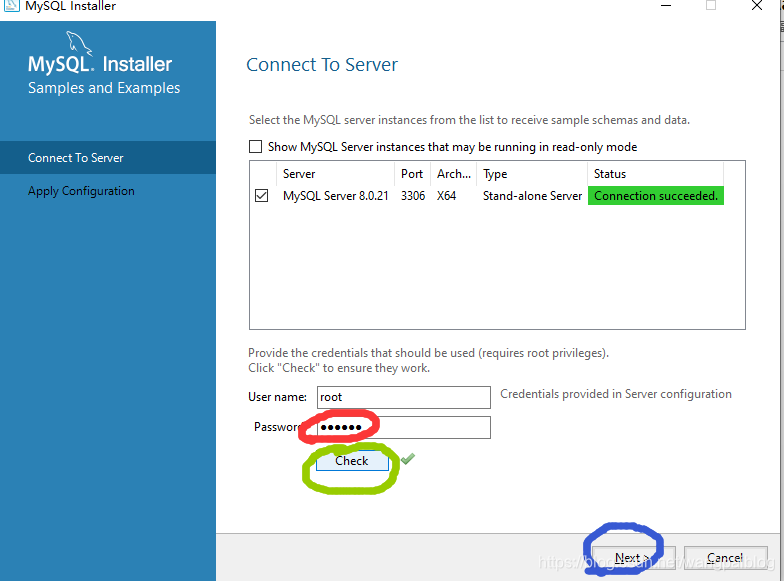
-
继续按照图中所示操作即可。
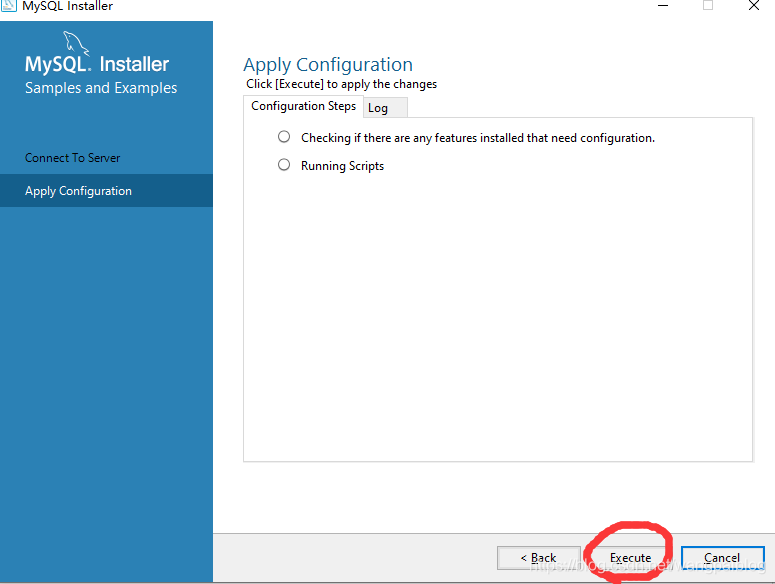
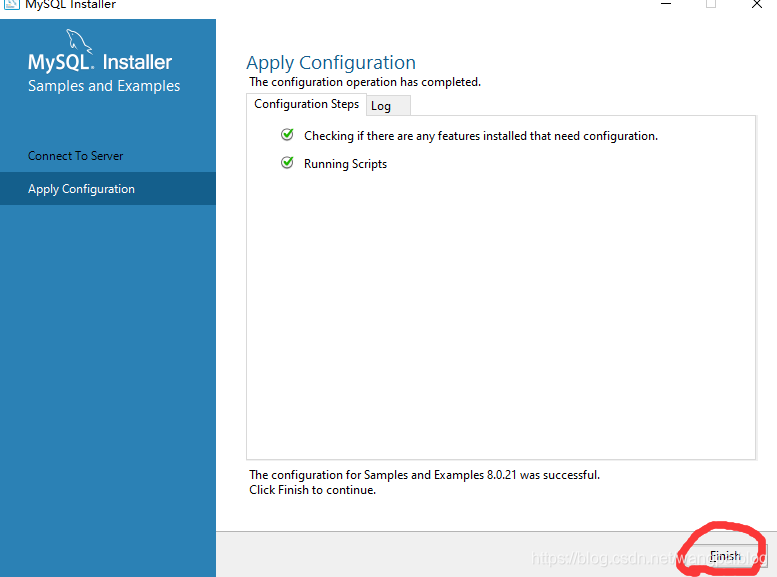
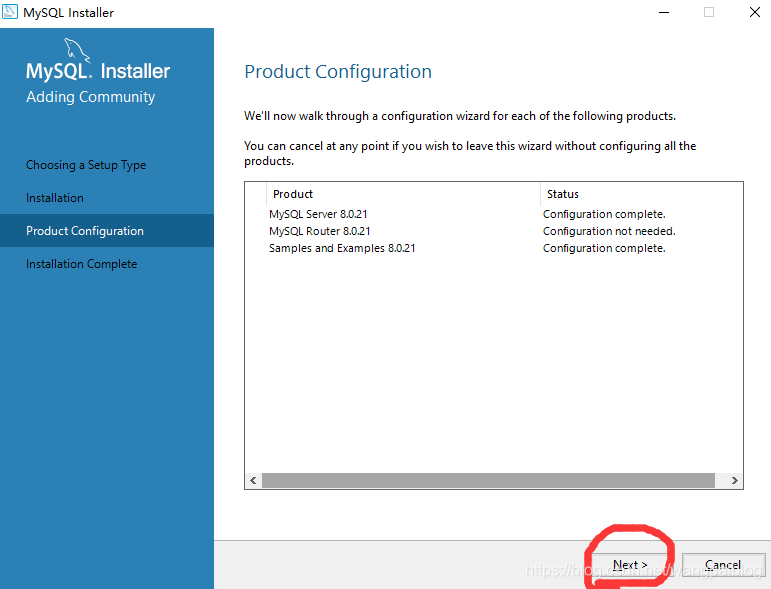

-
据此,
MySQL Community 8.0 32位安装版的安装就告一段落。





















 660
660











 被折叠的 条评论
为什么被折叠?
被折叠的 条评论
为什么被折叠?








